Thủ thuật Laptop
Cách khôi phục, lấy lại tài khoản Google khi quên mật khẩu đơn giản – Tin Công Nghệ
Tài khoản Google giúp bạn tải phần mềm về từ cửa hàng Google Play, gửi Email và truy cập vào rất nhiều tiện ích khác của Google. Chính vì thế, sẽ thật không tiện nếu bạn vô tình quên mất mật khẩu tài khoản Google của mình khi dùng máy tính hoặc điện thoại. Cùng tham khảo bài viết dưới đây để biết phương pháp khôi phục, lấy lại tài khoản Google khi quên mật khẩu dễ dàng và dễ dàng nhất nhé!
1. Cách lấy lại tài khoản Google khi quên mật khẩu ngay số điện thoại
Bước 1: Đầu tiên bạn hãy truy cập tài khoản Google TẠI ĐÂY > Nhập địa chỉ Email hoặc Số điện thoại vào > Nhấn chọn Tiếp theo .
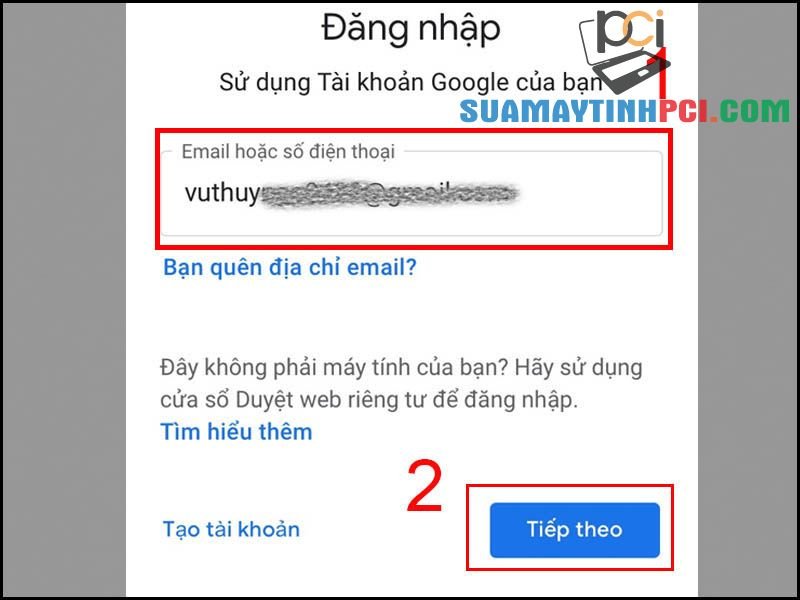
Truy cập tài khoản Google tại trình duyệt hoặc máy tính
Bước 2: Tiếp theo bạn nhấn chọn Bạn quên mật khẩu? > Nhập mật khẩu gần nhất mà bạn nhớ hoặc bạn có thể nhập đại bất cứ chữ số nào cũng sẽ được > Nhấn Thử cách khác .
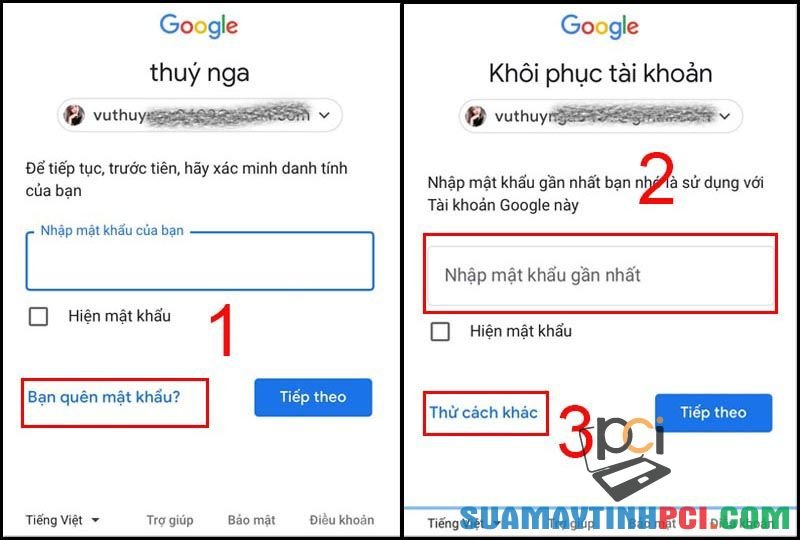
Chọn Bạn quên mật khẩu?
Google sẽ tiếp tục hỏi Bạn có điện thoại của mình chứ? , ấn chọn Có . Ngay lập tức Google sẽ hiển thị số gồm một hoặc hai chữ số và gửi về các thiết bị mà bạn đã dùng Gmail đó để đăng nhập các số khác nhau.
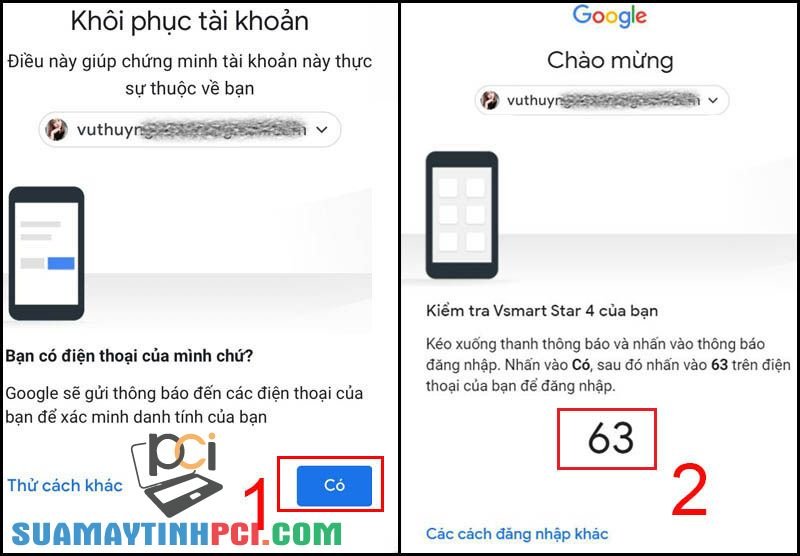
Google hiển thị số gồm một hoặc hai chữ số
Bước 3: Bạn vào điện thoại, truy cập ứng dụngGmail > Chọn Yes > Chọn chữ số trùng với số trên màn hình trình duyệt > Bạn sẽ được chuyển đến giao diện tạo mật khẩu mới, tạo mật khẩu mới > Nhấn Tiếp theo để hoàn tất.
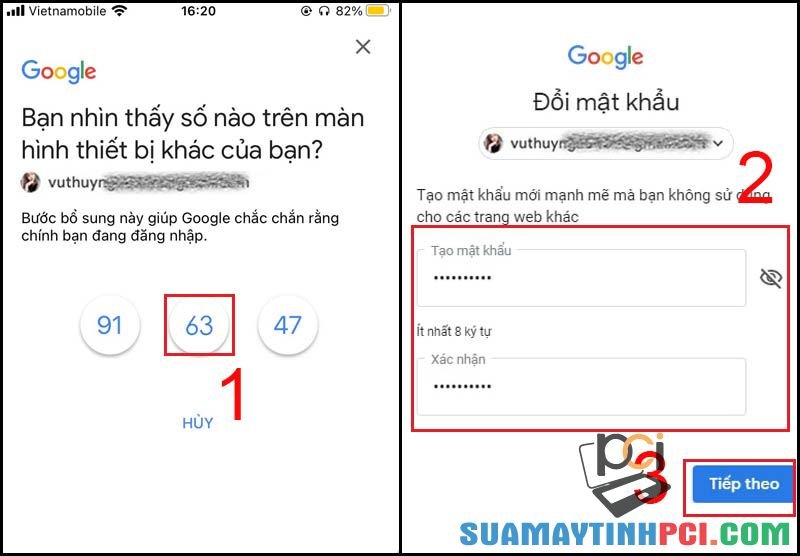
Đổi lại mật khẩu
2. Cách lấy lại tài khoản Google khi quên mật khẩu bằng Email dự phòng
Bước 1: Đầu tiên bạn hãy truy cập tài khoản Google tại trình duyệt hoặc máy tính TẠI ĐÂY > Nhập địa điểm Email hoặc Số điện thoại vào > Nhấn chọn Tiếp theo .
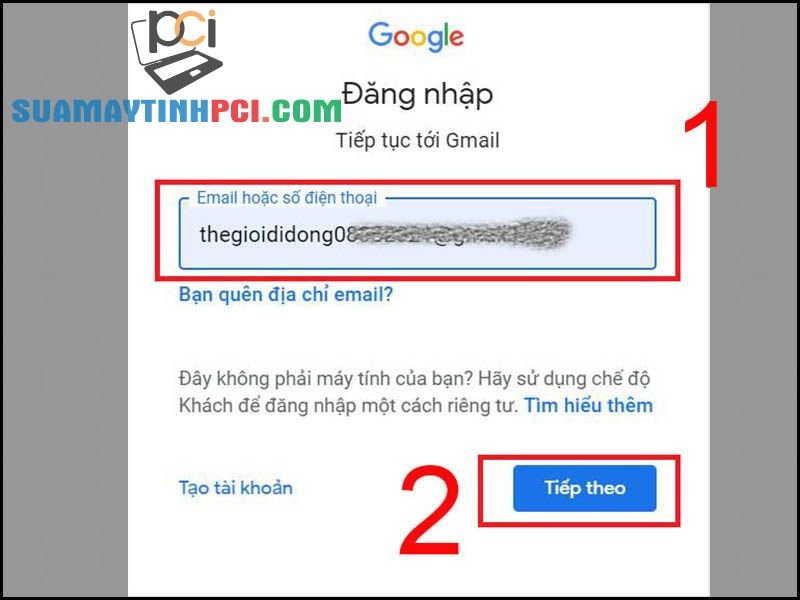
Truy cập tài khoản Google trên máy tính
Bước 2: Nhấn chọn Bạn quên mật khẩu?
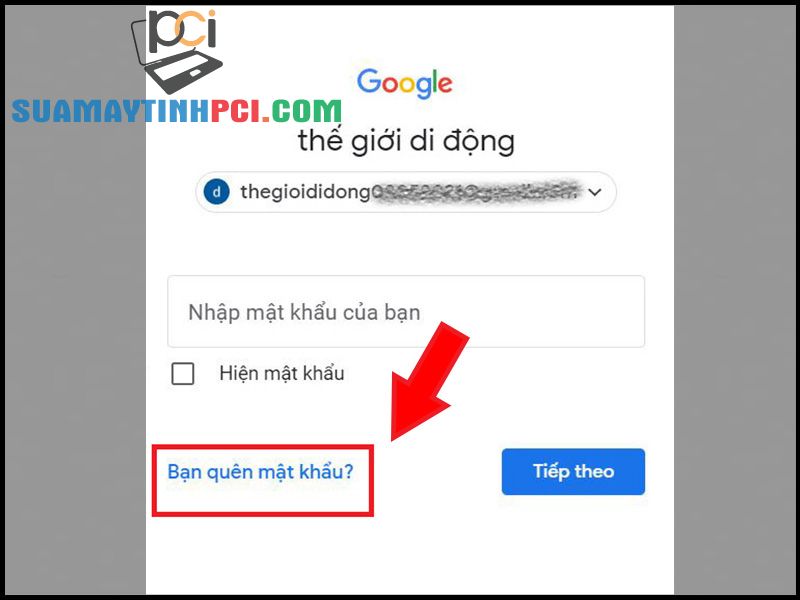
Nhấn Bạn quên mật khẩu?
Nhập mật khẩu gần nhất mà bạn nhớ hoặc bạn cũng có thể nhập đại bất kể chữ số nào cũng được > Nhấn Tôi không có điện thoại .
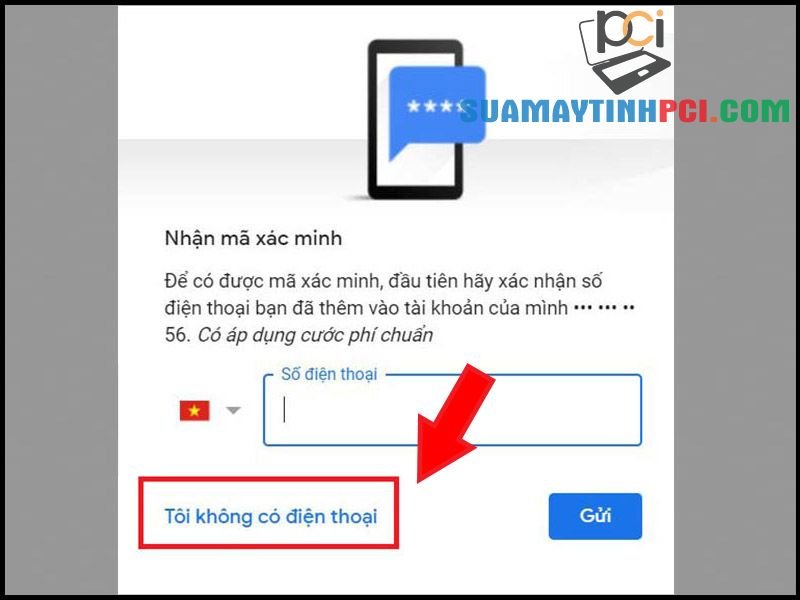
Nhấn Tôi không có điện thoại
Bước 3: Nhập chính xác địa chỉ Email dự phòng > Nhấn Gửi.
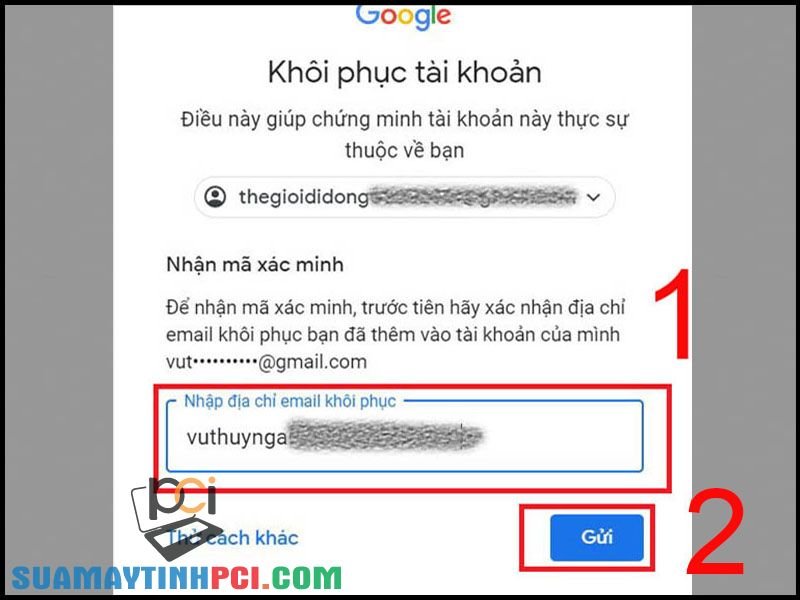
Nhập địa chỉ Email khôi phục
Đăng nhập Gmail bằng địa điểm Email dự phòng, lấy mã được gửi đến trong hộp thư và quay về nhập vào ô Nhập mã > Nhấn Tiếp theo để đi đến giao diện tạo mật khẩu mới.
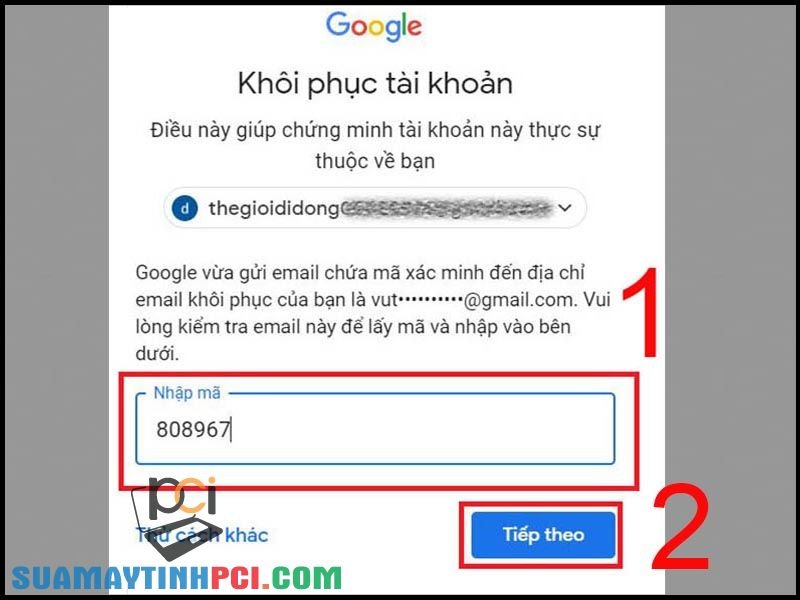
Nhập mã từ địa chỉ Email dự phòng
Nhập mật khẩu mới vào ô Tạo mật khẩu và Xác nhận để nhập lại mật khẩu > Nhấn Lưu mật khẩu để hoàn tất.
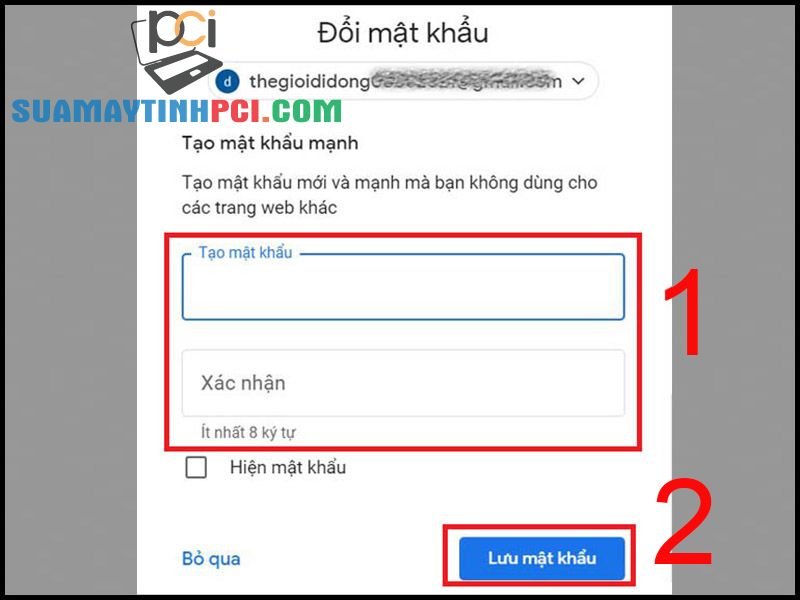
Đổi mật khẩu bằng Email dự phòng
3. Một số câu hỏi liên quan
– Reset máy nhưng quên Gmail thì thế nào?
Trả lời: Muốn lấy lại địa chỉ Gmail, bạn phải có số điện thoại và họ tên chuẩn xác mà bạn đã sử dụng để đăng ký địa chỉ Gmail đó. Sau đó tháo SIM ra và lắp vào thiết bị điện thoại khác để nhận được mã xác minh từ Google.
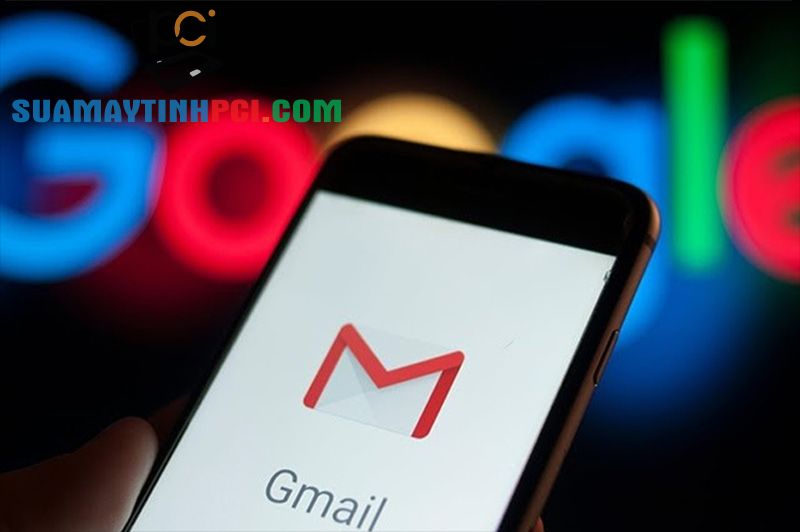
Cách lấy lại địa chỉ Gmail khi reset máy
– Mất mail dự phòng, mất điện thoại thế nào lấy lại Gmail?
Trả lời: Thật tiếc, nếu không nhớ Gmail dự phòng và không có điện thoại thì không có cách nào lấy lại được Gmail.
– Không thu được mã xác minh ở mail dự trữ thì ra sao?
Trả lời: Nếu chưa nhận được mã xác minh trong Email dự phòng, bạn cũng có thể có thể kiểm tra lại trong mục Spam của hộp thư hoặc kiểm tra lại xem bạn đã nhập đúng địa chỉ Email hay chưa nhé.

Không nhận được mã xác minh trong Email dự phòng
– Xóa tài khoản thì có khôi phục lại và có mất ảnh đã lưu không?
Trả lời: Nếu bạn đã xóa tài khoản Google vĩnh viễn thì dữ liệu, hình ảnh của bạn trên Google sẽ mất hết và không phục hồi lại được.
Một số mẫu điện thoại bổ trợ bạn tra cứu thần số học tốt hơn:
Trên này là cách khôi phục, lấy lại tài khoản Google khi quên mật khẩu đơn giản. Cảm ơn bạn đã theo dấu và hẹn tái ngộ ở các bài viết sau.
lấy lại thông tin của tài khoản Google trên máy Android,cách lấy lại thông tin của tài khoản Google trên máy Android,lấy lại tài khoản Google,khôi phục tài khoản Google,quên tài khoản Google
Bài viết (post) Cách khôi phục, lấy lại tài khoản Google khi quên mật khẩu đơn giản – Tin Công Nghệ được tổng hợp và biên tập bởi: suamaytinhpci.com. Mọi ý kiến đóng góp và phản hồi vui lòng gửi Liên Hệ cho suamaytinhpci.com để điều chỉnh. suamaytinhpci.com xin cảm ơn.

 Tuyển Dụng
Tuyển Dụng
 Chuyên Nghiệp trong phục vụ với hơn 20 Kỹ thuật IT luôn sẵn sàng tới tận nơi sửa chữa và cài đặt ở Tphcm. Báo giá rõ ràng. 100% hài lòng mới thu tiền.
Chuyên Nghiệp trong phục vụ với hơn 20 Kỹ thuật IT luôn sẵn sàng tới tận nơi sửa chữa và cài đặt ở Tphcm. Báo giá rõ ràng. 100% hài lòng mới thu tiền.
